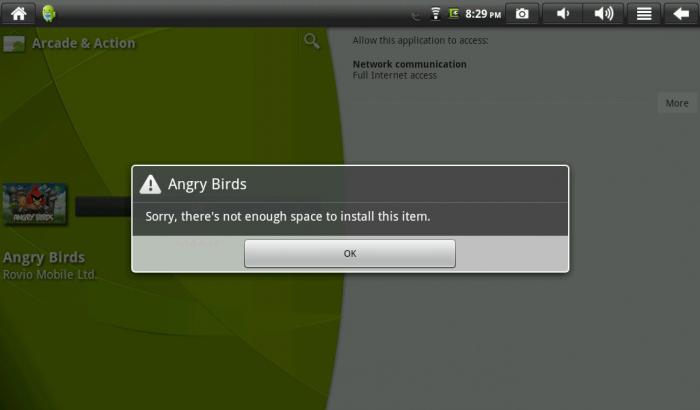Dnes si povíme, co je to skládka paměti.Tento soubor obsahuje určitá data, která byla v určitém časovém období v paměti RAM konkrétního počítače. Je to také cenný zdroj pro softwarové profesionály a vývojáře. Když dojde k havárii, mají tito lidé možnost zjistit, v jakém okamžiku se to stalo a z jakých důvodů. To vám umožní opravit chyby a softwarové chyby. Kdykoli operační systémy Microsoft selžou, je vždy generován výpis paměti.

Pokud potřebujete najít umístění, ataké velikost tohoto souboru, musíte kliknout pravým tlačítkem na ikonu počítače. Když se objeví kontextová nabídka, spusťte její vlastnosti a otevřete kartu s dalšími informacemi. Poté v sekci spouštění a obnovy musíte kliknout na tlačítko nastavení. Zobrazí se okno pro záznam informací o ladění. Z rozevíracího seznamu máte možnost vybrat jednu z následujících funkcí.
Malý výpis paměti bude roven šedesátičtyři kilobajty. V tomto případě do něj budou zaznamenány pouze nejnutnější informace o problémech, které nastaly. Další je výpis paměti jádra. Jeho velikost je zpravidla také šedesát čtyři kilobajtů. Obsahuje ladicí data pro jádro vašeho systému. Přejděme k poslednímu bodu. Jmenuje se „Windows 7 Full Memory Dump“. Veškerá systémová paměť je do ní zcela uložena. V tomto okamžiku jsou vytvořeny potřebné soubory, jejichž velikost odpovídá paměti RAM nainstalované ve vašem zařízení.

Místo můžete také přiřadit sami,kde bude tento soubor umístěn, a také změnit nastavení zodpovědné za plytké zápisy do existujícího souboru. Důrazně doporučujeme, aby tato nastavení zůstala beze změny, aby zůstala ve výchozím nastavení.
Za zmínku také stojí, že tento soubor můžetevytvořte se ručně. Chcete -li to provést, zavolejte nabídku Start, spusťte službu s názvem „Spustit“ a zadejte do ní příkaz „regedit“ a poté klikněte na tlačítko „OK“. Zobrazí se před vámi editor registru operačního systému. Zde musíte najít klíč, který vypadá takto: HKEYS LOCAL MACHINES / SYSTEMA / CurrentControlSets / Service / i8042prt / Parametres.

Když ho najdete, klikněte pravým tlačítkemváš manipulátor na pravé straně tohoto okna a zvolte vytvořit DWORLD. Poté napište název klíče „CrashOnCtrlScroll“ a poté mu přiřaďte hodnotu „1“. Poté zavřete tento editor a restartujte počítač nebo notebook. Chcete -li vytvořit nový soubor obsahující výpis z paměti, stiskněte a podržte tlačítko Kontrast a poté dvakrát stiskněte klávesu Scroll Lock.
To je všechno.Doufám, že výše uvedené informace byly předloženy v přístupné formě. Ale bez konkrétního důvodu nemusíte provádět uvedené postupy, protože se jedná o systémové prostředky. Pokud uděláte chyby, mohou mít pro váš operační systém nenapravitelné důsledky.